Однією з найкращих причин використовувати щось на зразок Android замість iOS є параметри налаштування. Від додавання користувацьких віджетів із змінюваним розміром до зміни піктограм і навіть заміни вашої «стандартної» панелі запуску на щось зовсім інше – можливості дійсно безмежні. Якщо ви щойно придбали Pixel 5 (або будь-який телефон Android), ми розглянемо всі тонкощі налаштування вашого пристрою.
Основи
Перш ніж почати, важливо точно знати, що ви можете зробити, щоб налаштувати головний екран. Не встановлюючи жодної програми, ви можете миттєво змінити досить багато аспектів того, як виглядає ваш головний екран.
Як додати піктограми на головний екран
Найпростіший спосіб «налаштувати» свій головний екран — це налаштувати, до яких програм найлегше отримати доступ. Завдяки включенню App Drawer вам не потрібно ретельно впорядковувати кожну програму та розділяти її на папки. Замість цього просто додайте програми, які вам найбільше цікавлять, приховуючи інші.
- Проведіть пальцем вгору, щоб відкрити панель програм.
- Знайдіть програму, яку хочете додати на головний екран.
- Натисніть і утримуйте додаток.
- Перетягніть програму на головний екран.
Як додати віджети
Віджети на Android дещо відрізняються від тих на iOS. За допомогою віджетів Android ви можете зробити набагато більше. Віджети є кориснішими, ніж ви можете уявити, від можливості швидко пропускати пісні у вашому списку відтворення до перегляду щоденного списку справ.
- На головному екрані натисніть і утримуйте порожній простір.
- Торкніться Віджети.
- Знайдіть віджет, який хочете додати.
- Перетягніть віджет на головний екран.
Як змінити шпалери
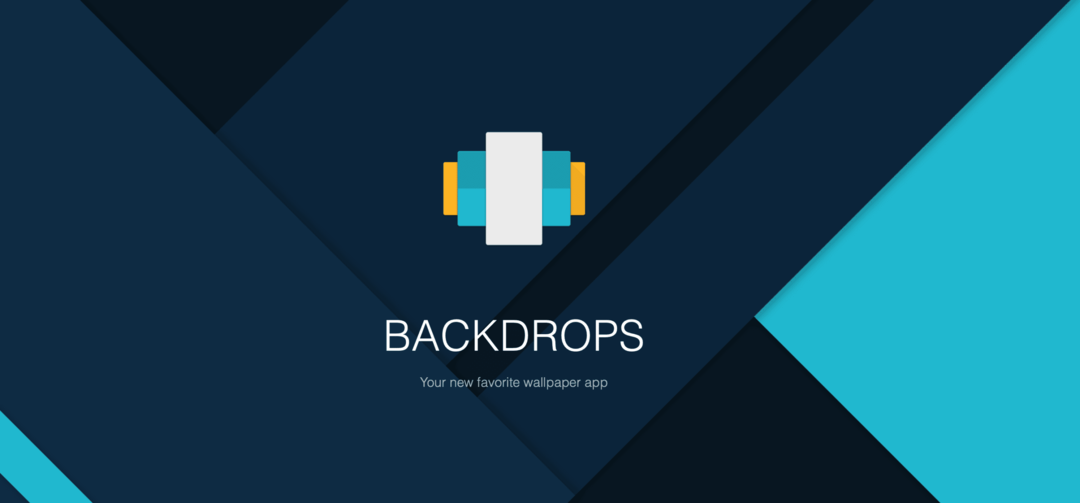
Ще один із найпростіших способів персоналізувати свій Pixel 5 — це замінити шпалери. Google включив досить багато варіантів на вибір. Але ви також можете перевірити програму, як Заставки або Resplash щоб знайти ще більше.
- На головному екрані натисніть і утримуйте порожній простір.
- Торкніться Стилі та шпалери.
- Прокрутіть униз, щоб знайти вбудовані шпалери на вибір.
- Торкніться Мої фотографії щоб вибрати фоновий малюнок, збережений у вашому телефоні.
- Виберіть шпалери, які потрібно встановити.
- Торкніться значка галочки в нижньому правому куті.
- Виберіть, які шпалери ви хочете встановити:
- Домашній екран
- Екран блокування
- Головний екран і екран блокування
Налаштуйте значки
Хоча ви не можете змінити теми значків на Pixel 5 за допомогою стандартної панелі запуску, ви можете змінити форми. Є кілька різних варіантів на вибір, а також можливість змінити кольори системи та кілька системних піктограм.
- На головному екрані натисніть і утримуйте порожній простір.
- Торкніться Стилі та шпалери.
- Виберіть Стиль з нижньої панелі інструментів.
- Виберіть із попередньо заповнених параметрів або торкніться +, щоб створити власний стиль.
- Торкніться значка галочки в нижньому правому куті.
Занурюйтесь глибше в налаштування
Якщо ви дійсно хочете налаштувати та персоналізувати свій Pixel 5, у App Store є безліч різноманітних опцій. Можливість замінити панель запуску для надання додаткової функціональності - це те, що не має собі рівних. Можливості дійсно безмежні, і ось кілька порад, які ви можете спробувати.
Завантажте нову програму запуску
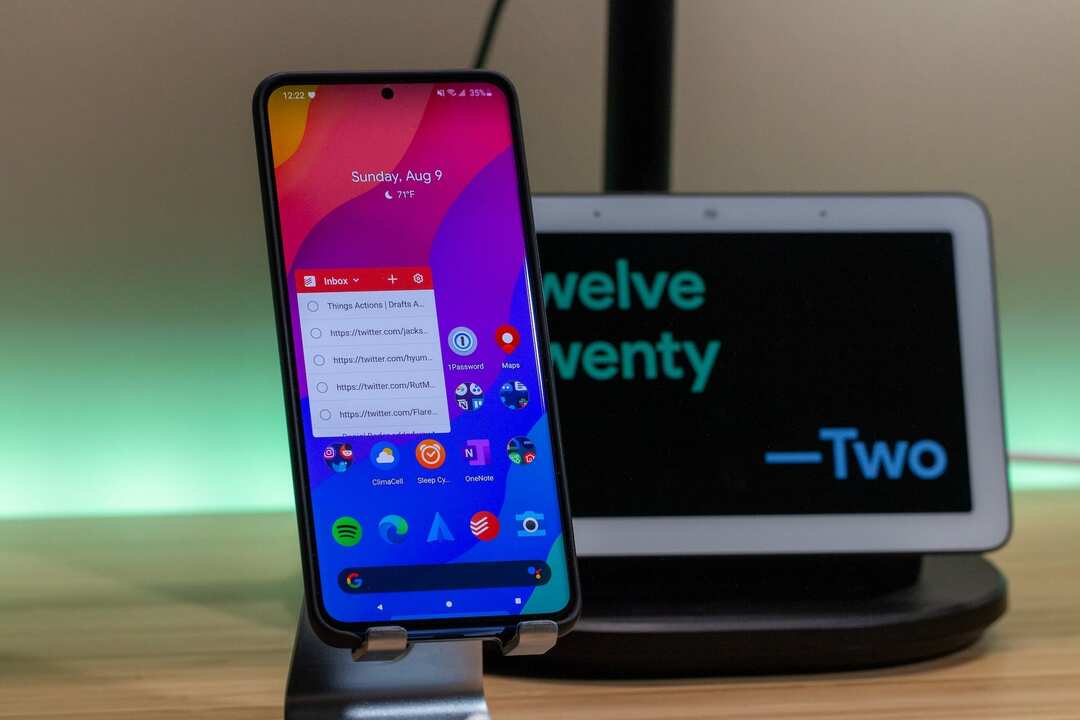
Завантаження нової панелі запуску може змінити вашу повсякденну взаємодію зі своїм Pixel 5. Щось на кшталт Action Launcher може надати зовсім інший ящик додатків. У той же час Lawnchair Launcher забезпечує стандартний зовнішній вигляд Android з параметрами налаштування, які ви так прагнете.
- Пускач для крісла – На основі Launcher3 від AOSP, Lawnchair має всі функції Pixel Launcher (включаючи канал Google), а також можливість налаштування. Найкращий? Корінь не потрібен.
- Нова Launcher – Nova Launcher — це потужна, настроювана й універсальна заміна головного екрана. Nova пропонує розширені функції для покращення ваших домашніх екранів, але все ще залишається чудовим, зручним вибором для всіх. Незалежно від того, чи хочете ви повністю оновити свої домашні екрани чи шукаєте більш чистий і швидший домашній запуск, Nova — це відповідь.
- Запуск дій – Action Launcher бере за основу Pixel Launcher, а потім додає безліч кольорів, налаштувань та унікальних функцій, щоб ви могли швидко та легко зробити свій головний екран сяючим!
Спеціальні пакети значків
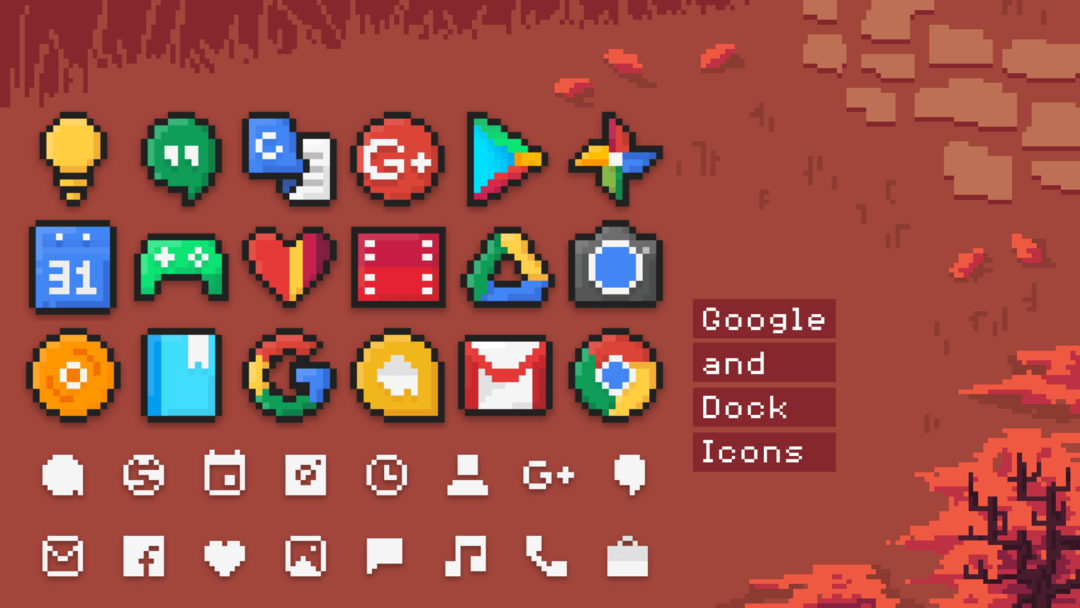
Усі люблять змінювати свої іконки. Це забезпечує кращий спосіб самовираження, створюючи повністю власну тему для головного екрана. Є тисячі пакетів значків на вибір, але ми зібрали кілька наших улюблених.
- PixBit – Включає майже 2400 значків, а також можливість запитувати більше значків із програми Dashboard. Підтримка значків динамічного календаря та роботи з кількома запусками.
- Borealis – Включає майже 20 000 значків, а також маскування значків для нетематичних значків. Більше 45 шпалер на вибір. Легко запитуйте нові значки з програми Dashboard.
- CandyCons – CandyCons – це пакет значків, який відповідає мові Material Design Google. Цей пакет значків використовує палітру кольорів матеріального дизайну, надану Google. Кожна ікона виготовлена вручну з увагою до найдрібніших деталей!
- Аліна – Набір лінійних барвистих значків. Він ідеально підходить для темних і AMOLED стін, і ми впевнені, що якщо ви любитель темних і мінімальних налаштувань, пакет значків Aline стане вашим улюбленим! Включає понад 1000 піктограм і 10 різних шпалер.
- Викони – Включає майже 6300 піктограм, а також можливість запитувати більше значків із програми Dashboard. Підтримка значків динамічного календаря та роботи з кількома запусками.
Спеціальні віджети
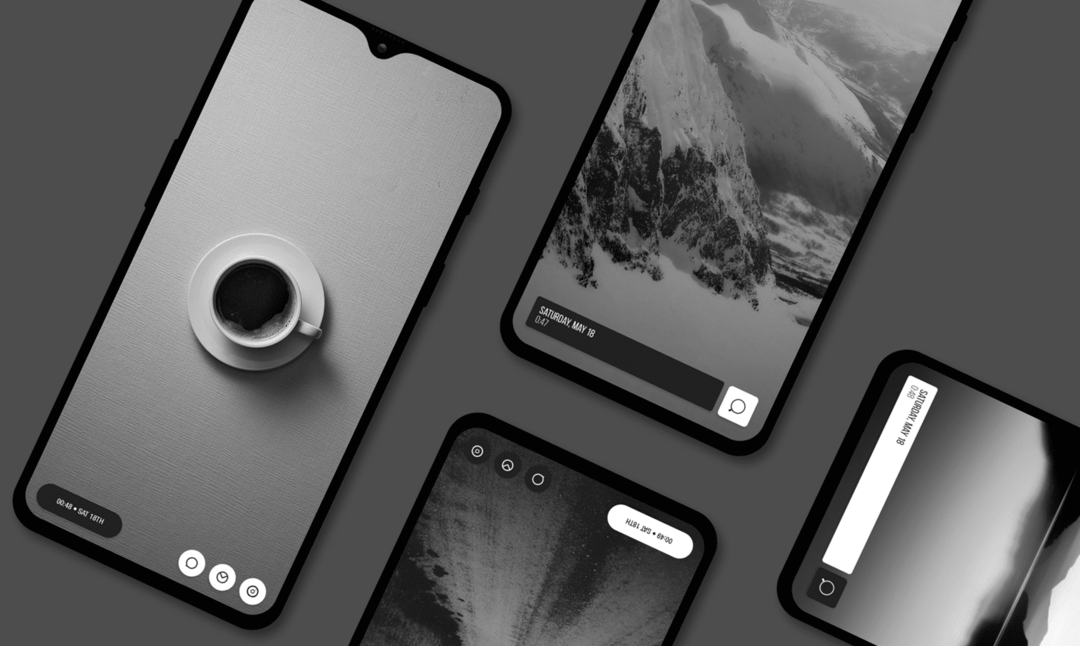
Ми вже торкнулися того, що ви можете робити з віджетами, але ці програми — шлях, якщо ви хочете трохи розширитися. Спочатку KWGT може здатися дещо складним, але за цим стоїть чудова спільнота. Або створіть щось самостійно, або завантажте віджет KWGT з Play Store і отримайте абсолютно інший вигляд без зайвих клопотів.
- KWGT – Зробіть свій Android Launcher або Lockscreen унікальним за допомогою Kustom, найпотужнішого творця віджетів! Використовуйте його чудовий редактор WYSIWYG (What You See Is What You Get), щоб створювати власні дизайни та відображати будь-які дані, які вам потрібні, відразу й без розрядження акумулятора, як це роблять багато інших інструментів!
- UCCW – Встановлюйте незліченну кількість скінів з Google play або використовуйте «uzips» (повністю редаговані файли скінів UCCW), створені вашими друзями. UCCW — це WYSIWYG-редактор для віджетів. Ви можете налаштувати макет об’єктів, шрифтів, зображень, форм, аналогових годинників, лічильників батареї, погоди тощо.
- Пакет аудіо-віджетів – Не у кожного гравця є гарний віджет, і тепер це не проблема. Завантажте цей пакет віджетів для аудіоплеєрів, який дозволяє керувати аудіо за допомогою панелі запуску.
- Речі – віджет списку справ – Stuff – це зручний мінімалістичний віджет завдань без реклами, який працює прямо з головного екрана. Додайте завдання до списку справ одним кліком.
- Ще один віджет – Інший віджет розумно підсумовує інформацію, яка вам найбільше потрібна. Дивіться наступні події, погоду та потрібну інформацію в інтуїтивно зрозумілий та елегантний спосіб.